Everest Forms vs WPForms:哪个更胜一筹?
已发表: 2023-05-08您是否在选择 Everest Forms 和 WPForms 之间徘徊以在您的 WordPress 网站上构建表单?
当您比较两个评价最高的 WordPress 表单插件时,可能很难决定选择哪个选项。
我们并排测试和审查了 WPForms 和 Everest Forms,以突出它们的主要区别、优势和劣势。
在此比较中,我们将分享我们的审查结果,以便您可以选择更适合您需求的表单生成器。
快速总结——Everest Forms 与 WPForms
Everest Forms 和 WPForms 都是顶级的 WordPress 表单插件。 与 Everest Forms 的 9 多个模板相比,WPForms 提供了 600 多个表单模板。 此外,WPForms 免费提供表单样式选项,而 Everest 需要付费订阅。 与 Everest 相比,WPForms 还支持更多的支付网关和垃圾邮件保护选项。
| 珠穆朗玛峰形式 | WP表格 | |
|---|---|---|
| 免费版? | 是的 | 是的 |
| 从模板 | 9+ | 600+ |
| 无代码表单样式 | 是的 | 是的 |
| 内容字段 | 不 | 是的 |
| 垃圾邮件防护 | 验证码, 验证码, 蜜罐, 自定义验证码 域名白名单 | 验证码, 验证码, 阿基斯梅特, Cloudflare 旋转门, 反垃圾邮件令牌, 关键字过滤器, 国家过滤器, 电子邮件白名单/拒绝名单 |
| 嵌入向导 | 不 | 是的 |
立即获取 WPForms
上表将让您基本了解 Everest Forms 和 WPForms 之间的区别。 但是请务必继续阅读以深入比较这两个表单构建器。
全面比较——Everest Forms 与 WPForms
我们现在将探索这些表单构建器的一些主要功能,并详细了解它们的比较方式。
在本文中
- Everest Forms 和 WPForms 概述
- 珠穆朗玛峰形式
- WP表格
- 我们使用 Everest Forms 与 WPForms 的用户体验
- Everest 表单用户界面
- 预览和嵌入
- WPForms 用户界面
- 预览和嵌入
- 我们喜欢 Everest 与 WPForms 的功能
- 表单模板
- 表单样式和设计
- 在表单中添加媒体和文本
- 多步骤表格
- 表单布局
- 垃圾邮件防护
- 支付领域
- 营销整合与自动化
- 其他功能和插件
- 定价:Everest Forms 与 WPForms
- 珠穆朗玛峰形式
- WP表格
- 我们的支持经验:Everest Forms 与 WPForms
- Everest Forms 与 WPForms:哪个选项更适合您?
Everest Forms 和 WPForms 概述
让我们从这两个插件的简要概述开始。
珠穆朗玛峰形式
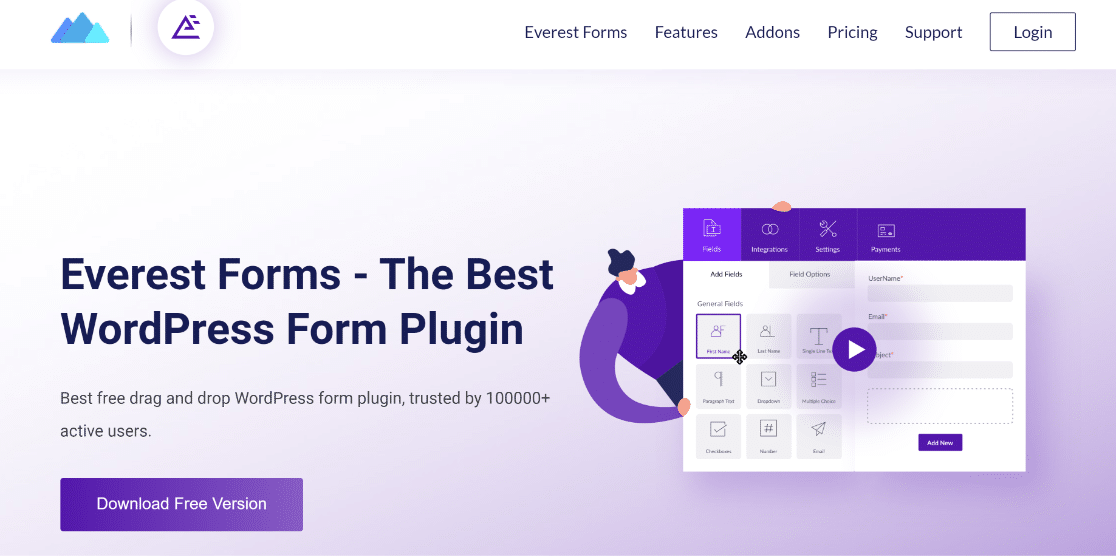
Everest Forms 是一个备受推崇的 WordPress 表单插件。 与大多数表单构建器不同,Everest Forms 有一个出色的免费版本,其中包含足够的功能来快速构建基本类型的表单。
Pro 版本的表单添加了各种高级功能和插件,允许您创建调查表单、用户注册表、文件上传表单等。
它易于设置并且非常适合初学者使用。
WP表格
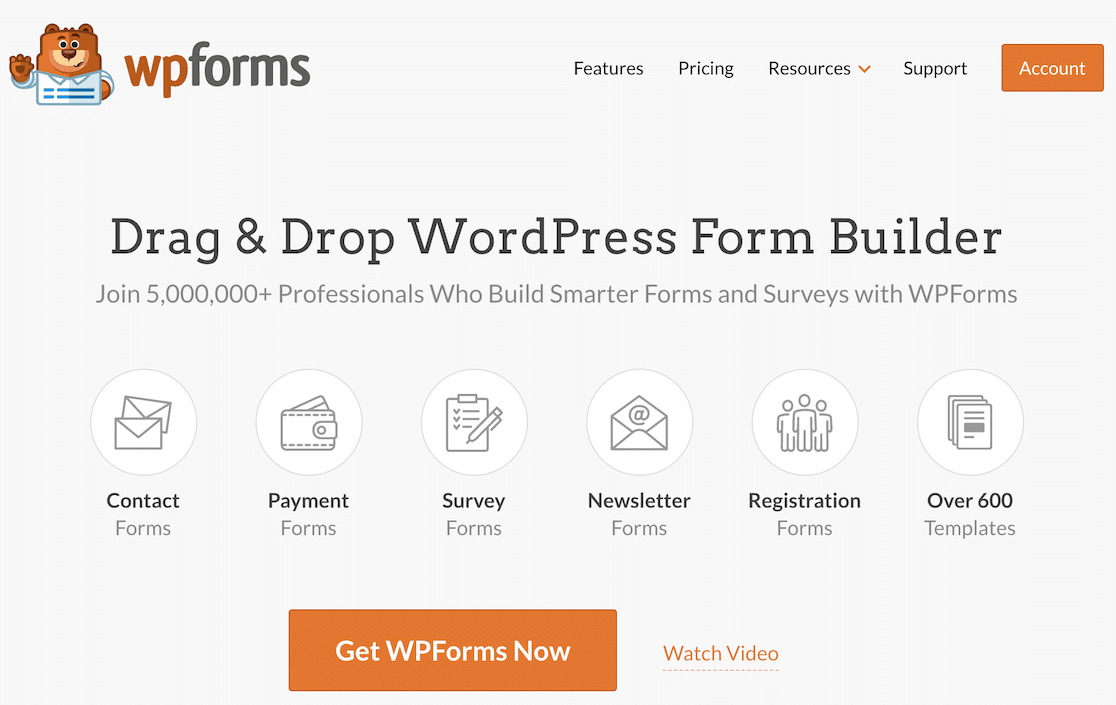
WPForms 是 WordPress 最受好评的表单生成器。 WPForms 拥有超过 12k+ 5 星评论,由于其用户友好的界面和一组强大的功能而受到许多企业的信任。
与 Everest 一样,WPForms 有一个免费版本,提供了大量通常只有在其他插件的付费版本中才有的有用功能。
您可以使用 WPForms 为任何目的创建和自定义表单。 无论您需要简单的联系表、高级 NPS 评级调查表还是高转化率的潜在客户表,WPForms 都能满足您的需求。
我们使用 Everest Forms 与 WPForms 的用户体验
Everest 和 WPForms 都是对初学者友好的插件,不需要您具备任何编码技能。
Everest 表单用户界面
Everest Forms 具有拖放式用户界面。 界面窗口分为两部分:左侧窗格包含可用字段及其选项,右侧区域是您通过向其中添加字段来构建表单的地方。
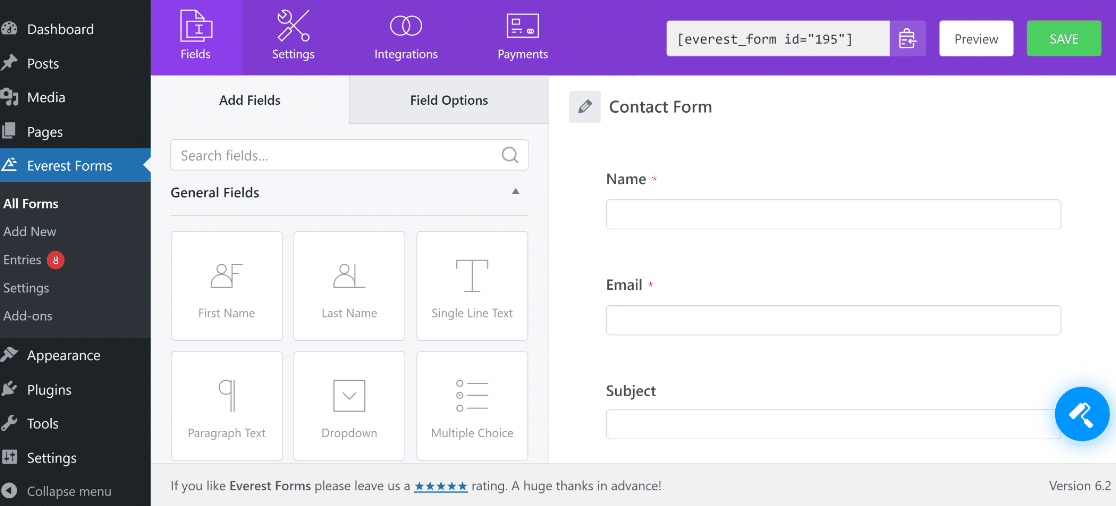
将每个字段添加到表单后,您可以通过单击它来访问每个字段的选项。 需要更改标签和占位符文本或为每个字段添加说明? 所有这些设置都可以在字段选项中轻松更改。
Everest Forms 还允许您从相同的表单生成器界面更改常规表单设置。 您可以使用顶部的“设置”选项卡访问常规选项。
此外,您可以配置电子邮件通知设置、成功消息和重定向、提交按钮文本、反垃圾邮件选项以及您可能已安装的任何插件。
预览和嵌入
顶部有一个预览按钮,可让您查看表单一旦上线后在前端的实际外观。 这是在发布之前测试您的表单并进行任何更改的好方法。
当您准备好启动表单时,您可以使用显示在表单生成器顶部的简码。 您还可以使用 WordPress 编辑器中的 Everest Forms 块将任何表单直接嵌入到您的页面或帖子中。
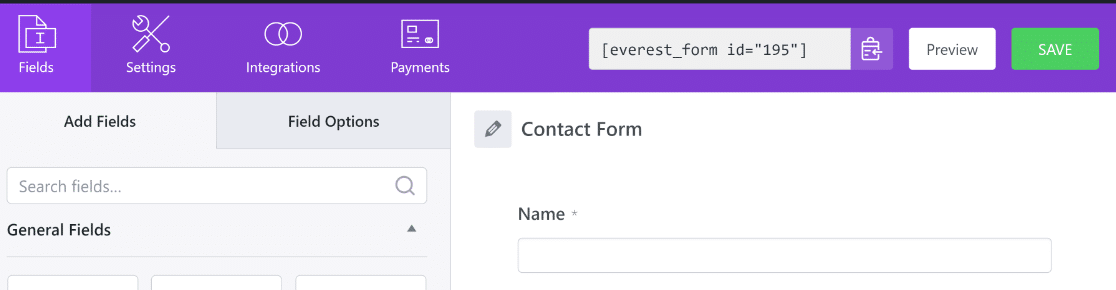
可以肯定地说,Everest Forms 是一个在设计时明确考虑了可用性的插件。 表单生成器对初学者来说很容易,但也提供了出色的定制范围。 如果您想进行额外的自定义,高级用户也支持 CSS。
也就是说,Everest Forms 界面稍微损害了用户体验,因为它没有占据整个屏幕。 由于 WordPress 侧边栏菜单仍然可见,因此在 Everest 中编辑表单时可供您使用的空间较小。
但这是一个非常容易使用的表单生成器界面的小抱怨。
WPForms 用户界面
WPForms 具有与 Everest Forms 非常相似的拖放式用户界面。
当您想要创建表单时,您可以选择使用预制表单模板快速开始或从空白模板构建表单。
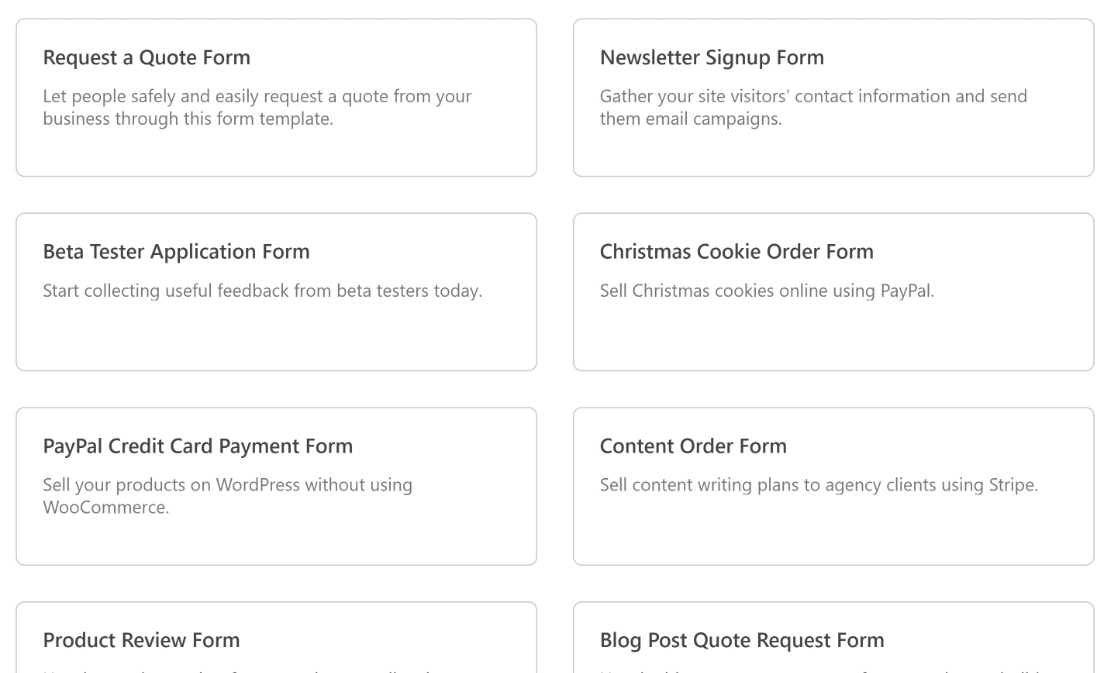
WPForms 中一个很酷的小细节是您可以在编辑表单时随时更改模板。 在 Everest 中,如果要更改模板,则必须创建一个单独的表单,这有点不方便。
与 Everest Forms 一样,WPForms 中的表单构建器屏幕分为两个部分:一个是设置和字段,另一个是您可以添加字段以创建表单的部分。
但是,有一个很小但很重要的区别。 WPForms 为您提供了更大的工作区域,因为它的表单生成器占据了您的整个屏幕。 这样,即使在较小的屏幕上,用户界面也不会变得混乱,让您可以舒适地创建表单。
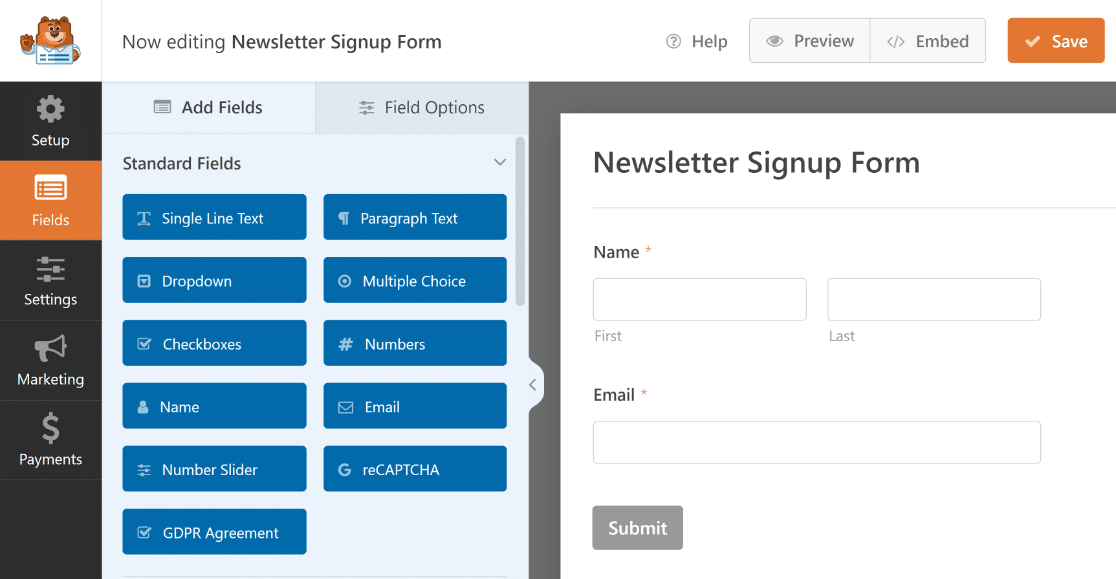
您可以使用与 Everest Forms 中几乎相同的方式添加字段并自定义它们的选项。 每个表单字段的设置都可以直接从表单构建器中自定义。
可从左侧边栏的“设置”选项卡访问常规设置。 打开“设置”选项卡会显示组织成不同类别的各种其他选项。
例如,常规设置使您能够更改表单名称和描述、编辑提交按钮文本、添加表单标签以及访问其他杂项选项。
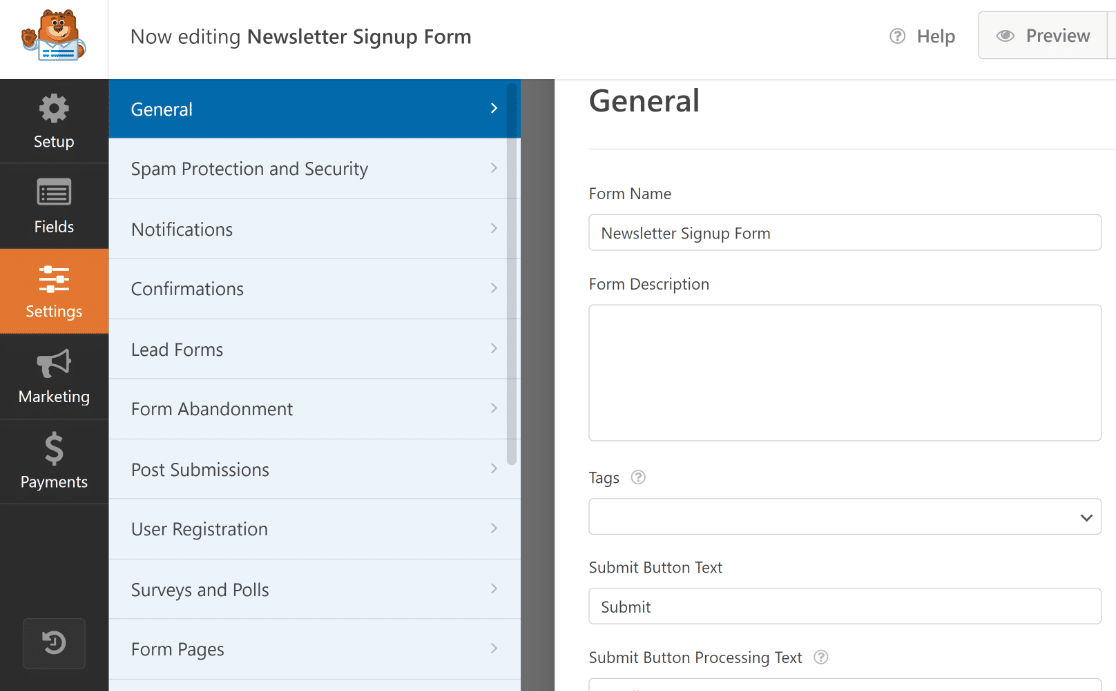
在 Everest Forms 中,成功消息和垃圾邮件过滤器的选项都集中在常规设置中。 结果,设置变得有点过于混乱和难以浏览。
WPForms 通过为成功消息(称为确认)、通知和垃圾邮件过滤器设置提供单独的选项卡,使事情更易于管理。
预览和嵌入
与 Everest 一样,您可以通过按 WPForms 表单生成器顶部的预览按钮从前端检查表单的预览。
WPForms 提供了所有 WordPress 插件中最直接的嵌入系统。 无需复制粘贴短代码或单独创建新页面。
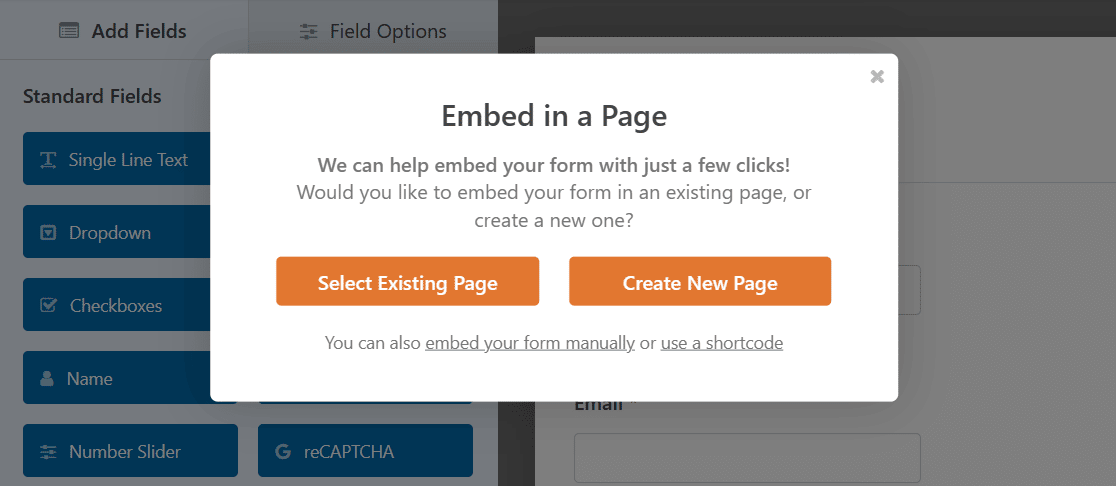
相反,您只需按下顶部的嵌入按钮,WPForms 就会直接将您带到 WordPress 编辑器,其中已经嵌入了表单。
WPForms 真正从竞争对手中脱颖而出的正是这些小便利。
我们喜欢 Everest 与 WPForms 的功能
WPForms 和 Everest Forms 在功能和插件方面有许多相似之处。 但也存在明显的显着差异。
表单模板
WPForms 是为数不多的专注于提供大量模板的 WordPress 表单插件之一。 目前,WPForms 专业版中有超过600 个独特的表单模板可供选择。
事实上,WPForms 在精简版中免费提供超过 45 个表单模板而脱颖而出。
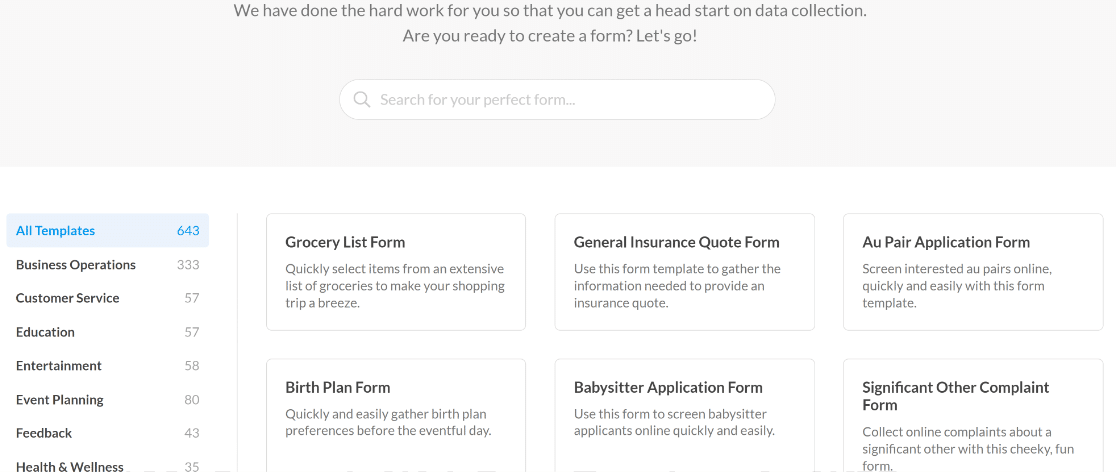
表单模板有多种类别,包括业务运营、客户服务、注册、非营利组织等。 每个人都能找到适合自己的东西。
相比之下,Everest Forms 在其最高级别计划中只有 9 个以上的模板,在免费版本中只有 5 个以上的模板。
因此,WPForms 的模板比 Everest Form 模板为企业、个人和非营利组织提供更广泛的用途。
表单样式和设计
就表单样式功能而言,Everest Forms 和 WPForms 是市场上最好的两个表单构建器。
WPForms 使您能够自定义表单的外观,而无需触及一行 CSS 代码。 这意味着即使您是初学者,也可以立即设计出具有视觉吸引力的表单。
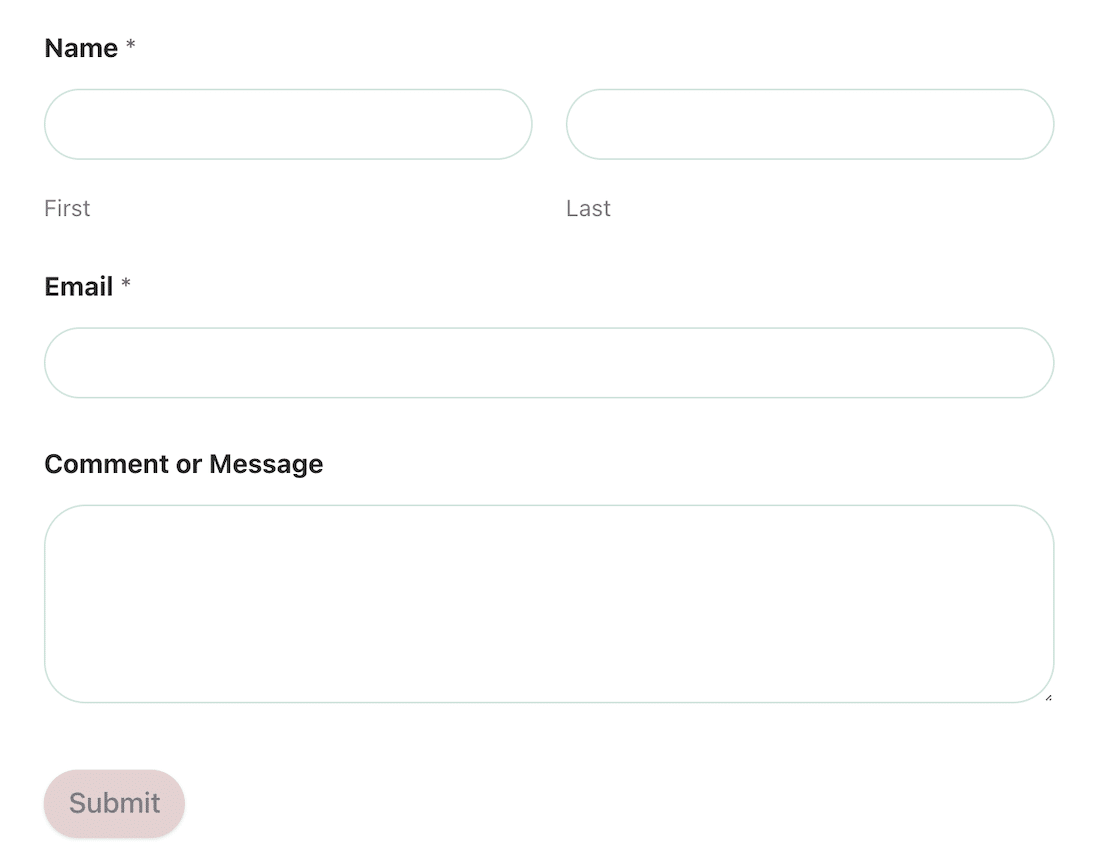
可以从 WordPress 编辑器中的 WPForms 块访问表单样式选项。 只需单击几下,您就可以使用这些选项自定义表单域、标签和按钮的样式。 这比使用复杂的 CSS 自定义样式要容易和快捷得多。
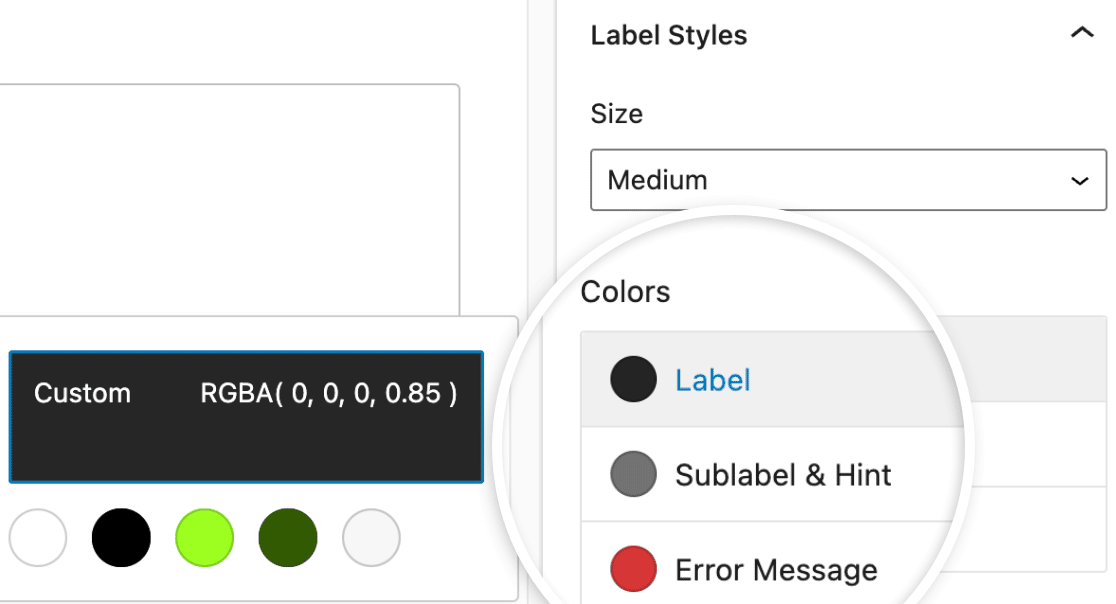
Everest Form 还包括令人印象深刻的表单样式功能。 但与 WPForms 不同的是,您需要付费计划才能访问此功能,然后您必须激活 Style Customizer 插件才能使用表单样式选项。
Everest Forms Style Customizer 使用默认的 WordPress 主题定制工具,允许您直接从前端编辑样式。
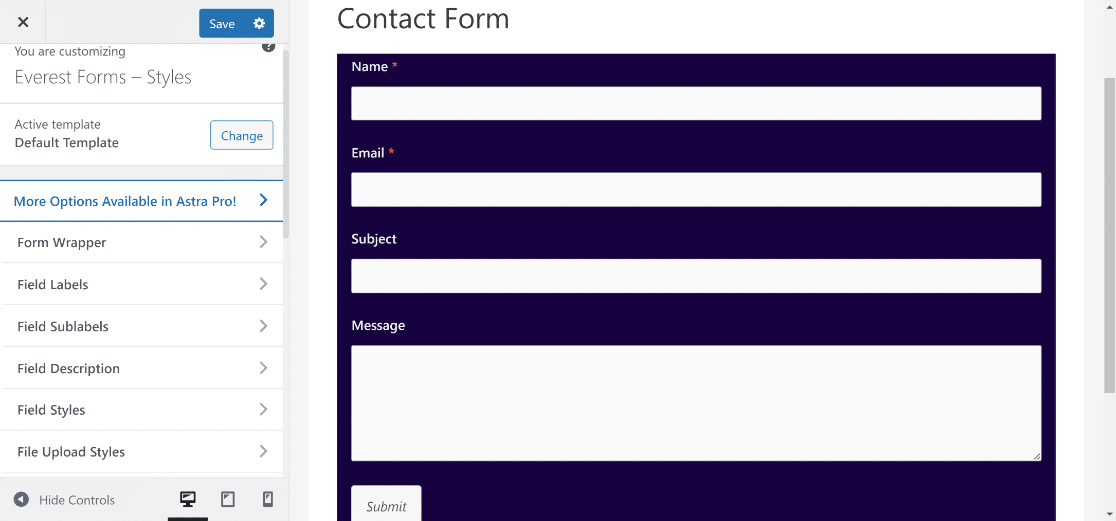
您可以更改背景、字段和按钮的颜色,甚至无需任何代码即可更改不同表单元素的对齐方式。
也就是说,Everest Form 的表单设计功能有几个缺点。
首先,它仅适用于付费用户,而WPForms 的表单样式开箱即用,可供免费和付费用户使用。
其次,尽管 Everest 的 Style Customizer 非常灵活,但仍然存在一些局限性。
WPForms 通过其 Content 字段很好地涵盖了这一限制。 这是我们下一节的重点。
在表单中添加媒体和文本
自定义颜色和样式是表单设计的重要组成部分。 但是,如果您还想添加说明细节或使用视觉效果和文本为您的表单提供额外的上下文怎么办?
在 Everest Forms 中,将文本和媒体内容添加到表单的唯一方法是使用 HTML 字段。 事实上,这是大多数 WordPress 表单构建器中支持的方法。
但是 WPForms 有一个更快更简单的方法。 WPForms 的 Pro 版本包括 Content 字段,可让您使用 WYSIWG 编辑器插入文本和图像。
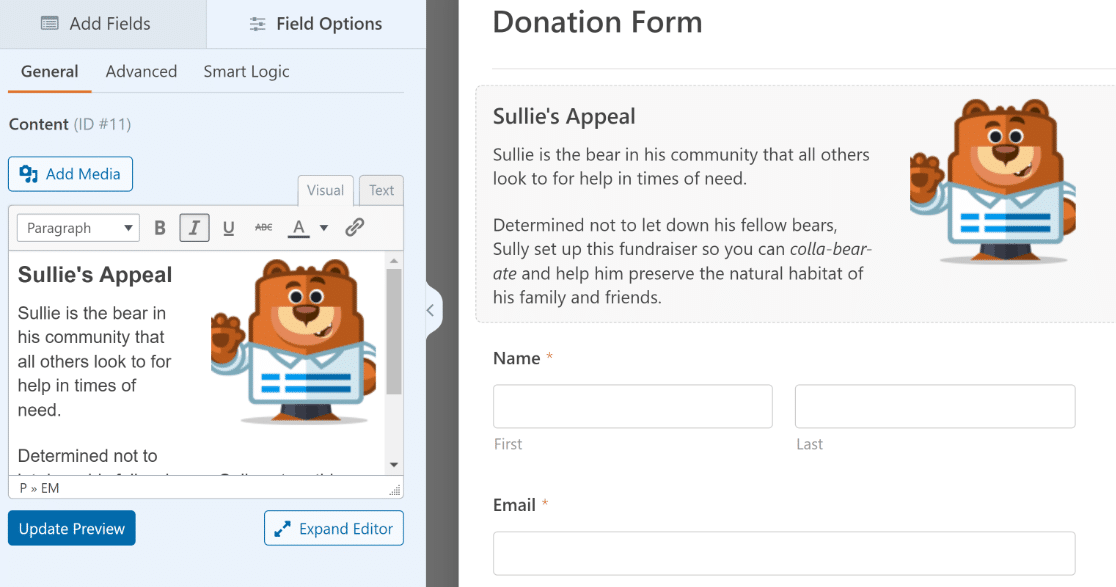
您也不仅限于输入文本。 附加到内容字段的编辑器还为您提供格式设置选项,因此您可以完全控制您的书面文本和上传的媒体在您的表单中的显示方式。
与表单样式一起,内容字段可以使您的表单高度可视化。 实现这一目标需要零编码知识。
多步骤表格
Everest Forms 和 WPForms 都使您能够将较长的表单分解为多个步骤或部分。
这是提高转化率的有效策略,尤其是对于潜在客户表单。
WPForms 包括通过手动添加分页符来构建多步骤表单的功能。
但是,如果您想通过具有视觉冲击力的样式将您的多步骤表单提升到一个新的水平,那么您会喜欢 Lead Forms 插件。
启用潜在客户表单模式会在表单中的每个字段后自动添加一个分页符。 但这还不是全部。 Lead Forms 插件还解锁了额外的样式选项,包括添加和设置容器样式以使您的表单更加突出的能力。
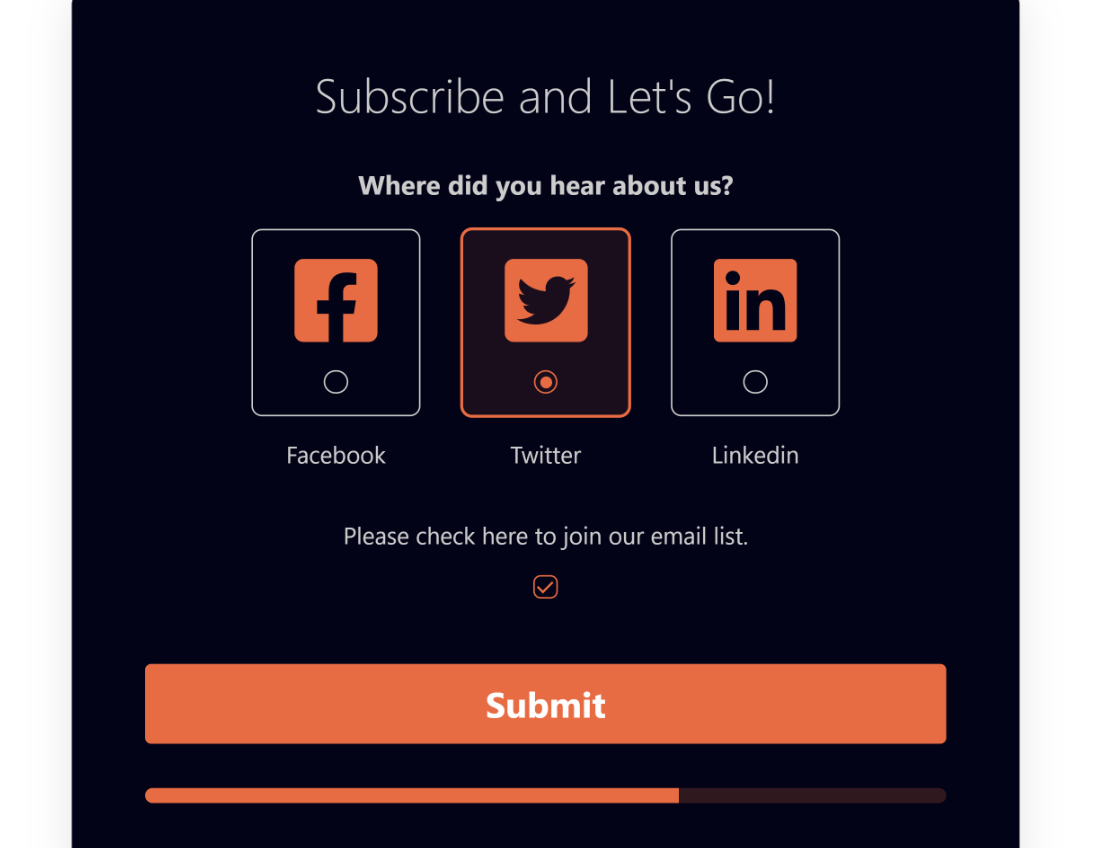

只需按下拨动开关即可添加炫酷的容器效果,例如阴影、圆角,以及更改背景、按钮、标签和其他元素的颜色。
这些样式选项可从表单构建器的潜在客户表单设置中获得,并且完全无需代码。
Everest Form 用户可以使用 Multi Part Forms 插件来创建多页表单。
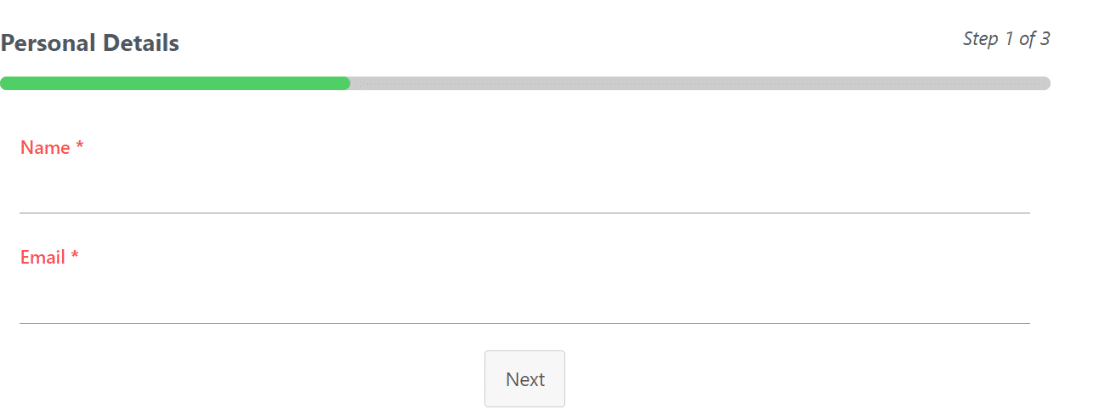
您可以从 Everest 的前端 Style Customizer 工具自定义多部分表单的容器和其他元素。
表单布局
将表单分解为多个步骤是减少表单疲劳和提高转化率的一种方法。
但这不是唯一的方法。
您还可以通过将字段组织成多列来使表单更加紧凑。
WPForms 有一个专门为此目的设计的布局字段。 您可以从各种布局预设中进行选择。
例如,您不仅限于创建 2 个大小相等的列。 您还可以选择一个预设,使一列比另一列宽或高达 4 列以创建更高级的表单布局。
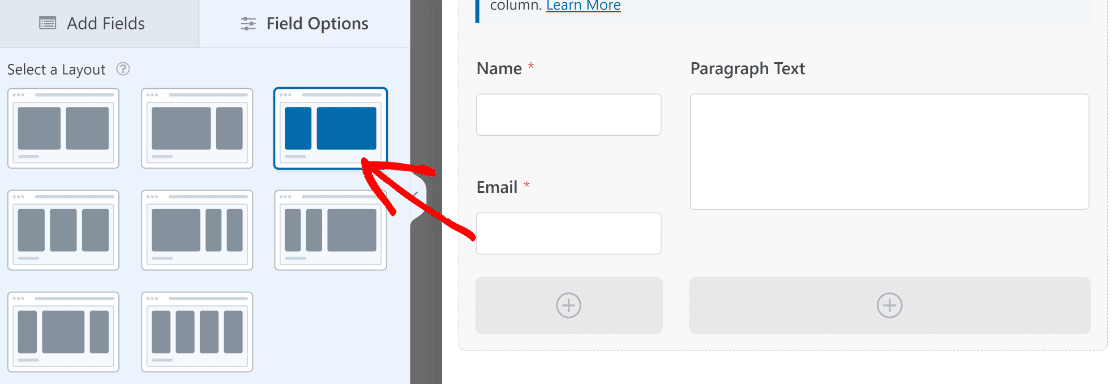
Everest Forms 还包括不同的字段布局选项。 您可以创建 2、3 或 4 列来排列您的字段。 但是 Everest Form 只支持基本的布局类型。
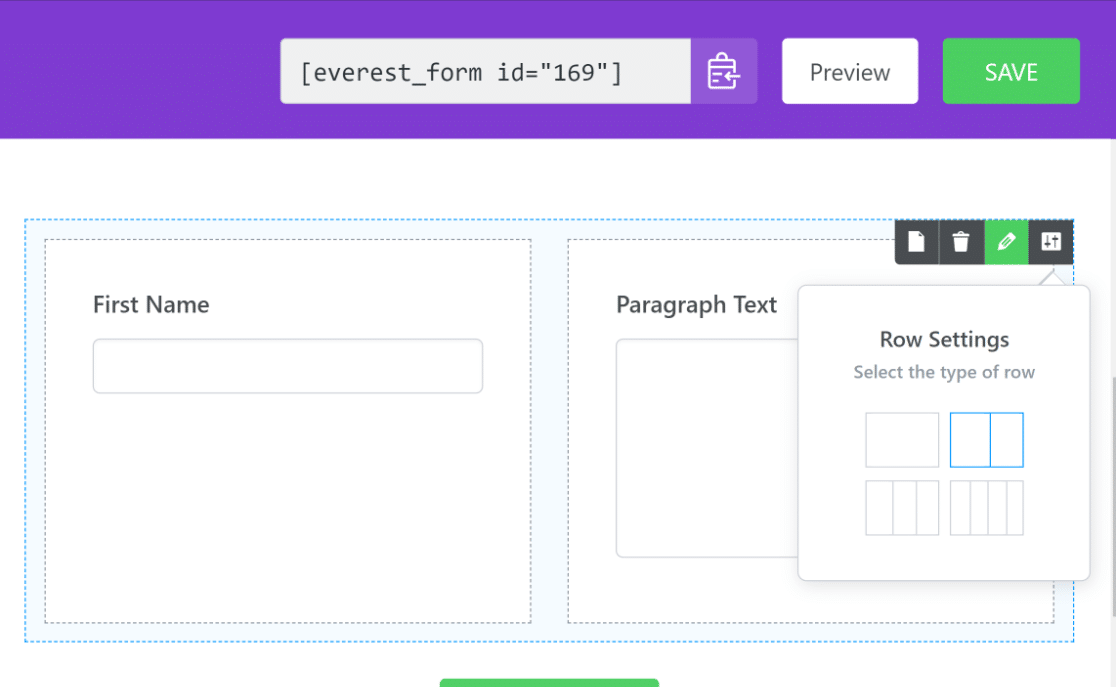
与 WPForms 不同,您不能选择宽度不等的列(当您想要在较小的字段(如电子邮件)旁边添加较大的字段(如段落字段)时,这会很有帮助)。 这是 Everest Forms 的另一个限制。
垃圾邮件防护
对于几乎所有使用表单的网站来说,联系表单垃圾邮件都是一个大问题。 这就是为什么好的表单构建器必须具有强大的垃圾邮件过滤器选项的原因。
Everest Forms 支持与主要的反垃圾邮件验证码服务集成,例如 reCAPTCA 和 hCaptcha。 其内置的反垃圾邮件功能包括电子邮件域白名单、反垃圾邮件蜜罐字段和自定义验证码插件。
虽然这些垃圾邮件保护选项已经足够,但与 WPForms 相比,它们有点受限。
这是因为 WPForms 不仅与 reCAPTCHA 和 hCaptcha 集成,而且还支持流行的工具,如 Akismet,甚至是更新的 Cloudfare Turnstile(两者都提供了优于 reCAPTCHA 和 hCaptcha 的用户体验)。

最重要的是,WPForms 具有内置的垃圾邮件保护功能,例如反垃圾邮件令牌、关键字过滤器、国家/地区过滤器和电子邮件允许列表/拒绝列表。 如果您想使用数学总和或您选择的其他问题来设计您的自定义验证码问题,您可以使用自定义验证码插件。
支付领域
如果您要在线销售产品或开展非营利筹款活动,则需要具有一流支付处理能力的表格。
WPForms 支持顶级支付网关,包括 PayPal、Stripe、Square 和 Authorize.net。
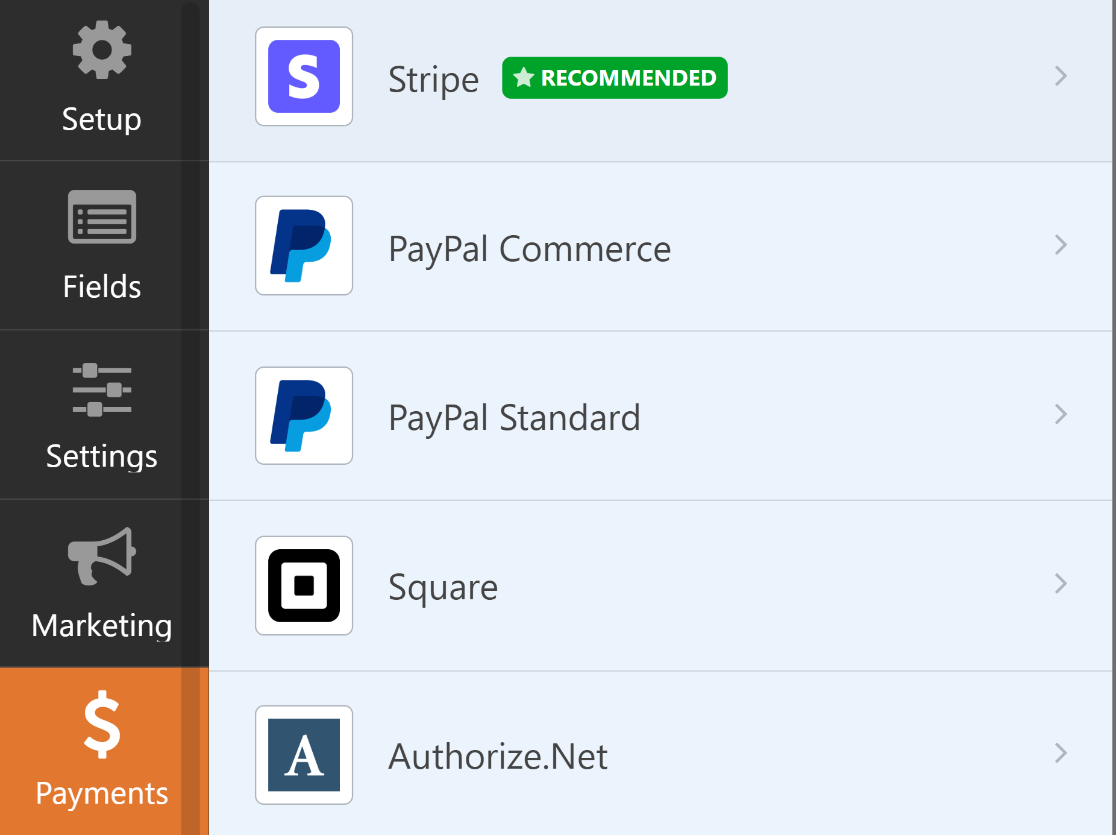
大多数其他表单插件仅支持基本的 PayPal Standard 插件,这是相当有限的。 但 WPForms 还支持更强大的 PayPal Commerce 插件。
PayPal Commerce 插件允许您让您的客户能够通过 PayPal 结账或使用他们的信用卡付款。 您甚至可以选择要将哪些信用卡选项添加到您的表格中,以方便您的客户。
此外,该插件还允许您更改 PayPal 结帐按钮样式并接受一次性付款、定期订阅付款,或者也为您的客户提供这两种选择。
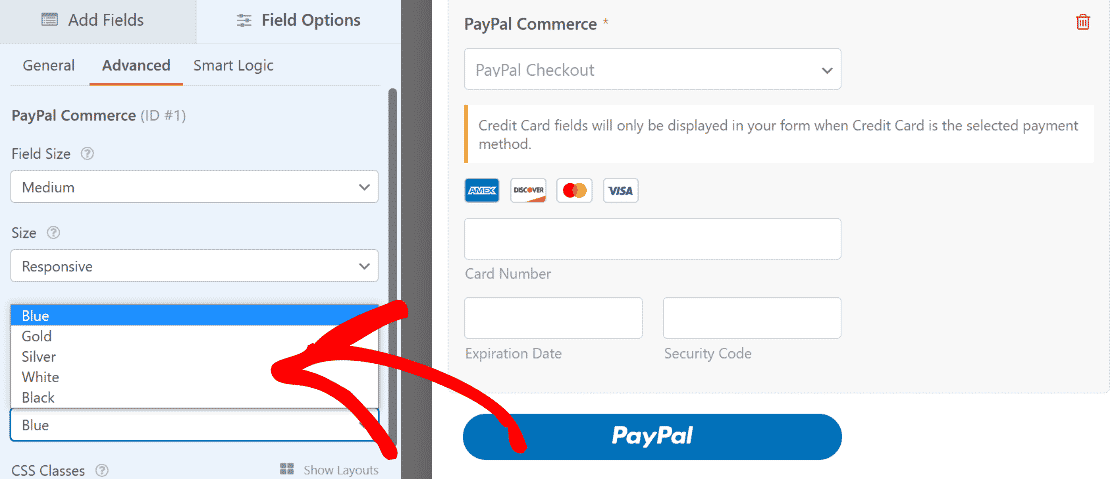
那不是全部。 PayPal Commerce 支持页面内支付,因此客户不会被重定向到您的页面之外以完成支付。
除此之外,Stripe 插件是 WPForms 的另一个强大功能。 使用此插件,您可以安全地接受信用卡付款。
如果您想为您的客户添加更多支付方式,您可以使用 Stripe 插件中的支付元素模式。 这使您可以从 Apple Pay 和 Google Pay 等超过 25 种不同的选项中进行付款。 WPForms 的支付插件提供的灵活性简直是巨大的。
相比之下,Everest Forms 仅支持 PayPal 标准、Stripe 和 Razorpay(针对印度客户)集成。
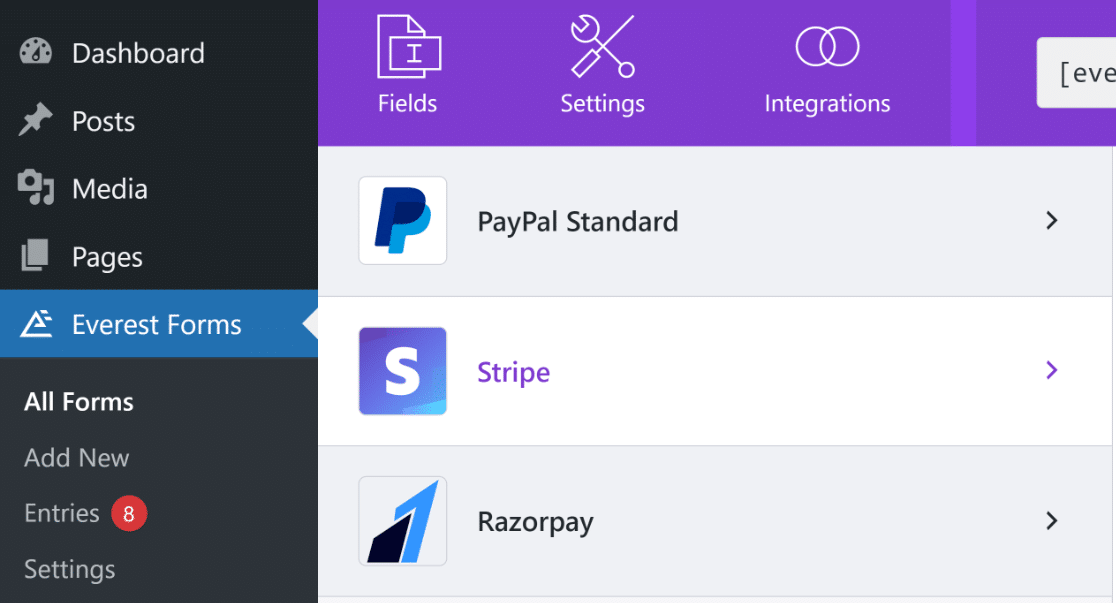
虽然这些可以很好地满足您的支付需求,但它们不提供 WPForms 支付插件的灵活性。
营销整合与自动化
与其他营销平台和生产力应用程序的集成对提高效率非常有帮助。
Everest Forms 支持与各种流行的营销平台和 CRM 的本地集成,包括 Mailchimp、HubSpot、Constant Contact、Campaign Monitor 等。
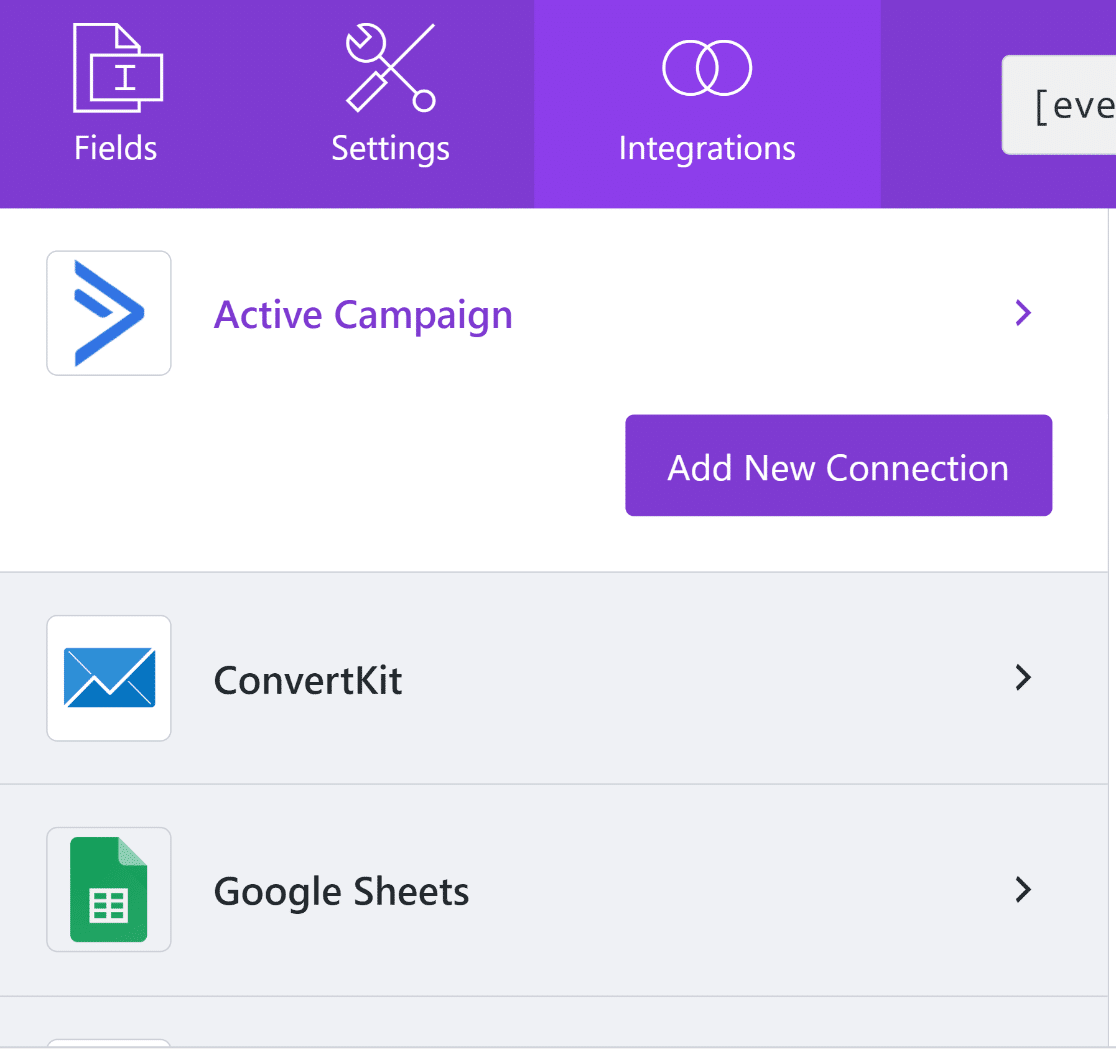
WPForms 支持与所有流行的 CRM 和营销服务集成。 使用这两个插件,您甚至可以设置与 Google 表格的集成,并将您的条目自动发送到电子表格。
然而,WPForms 更进一步。 因为它与 Uncanny Automator 集成,与 Everest Forms 相比,您可以使用 WPForms 更大程度地扩展自动化的可能性。
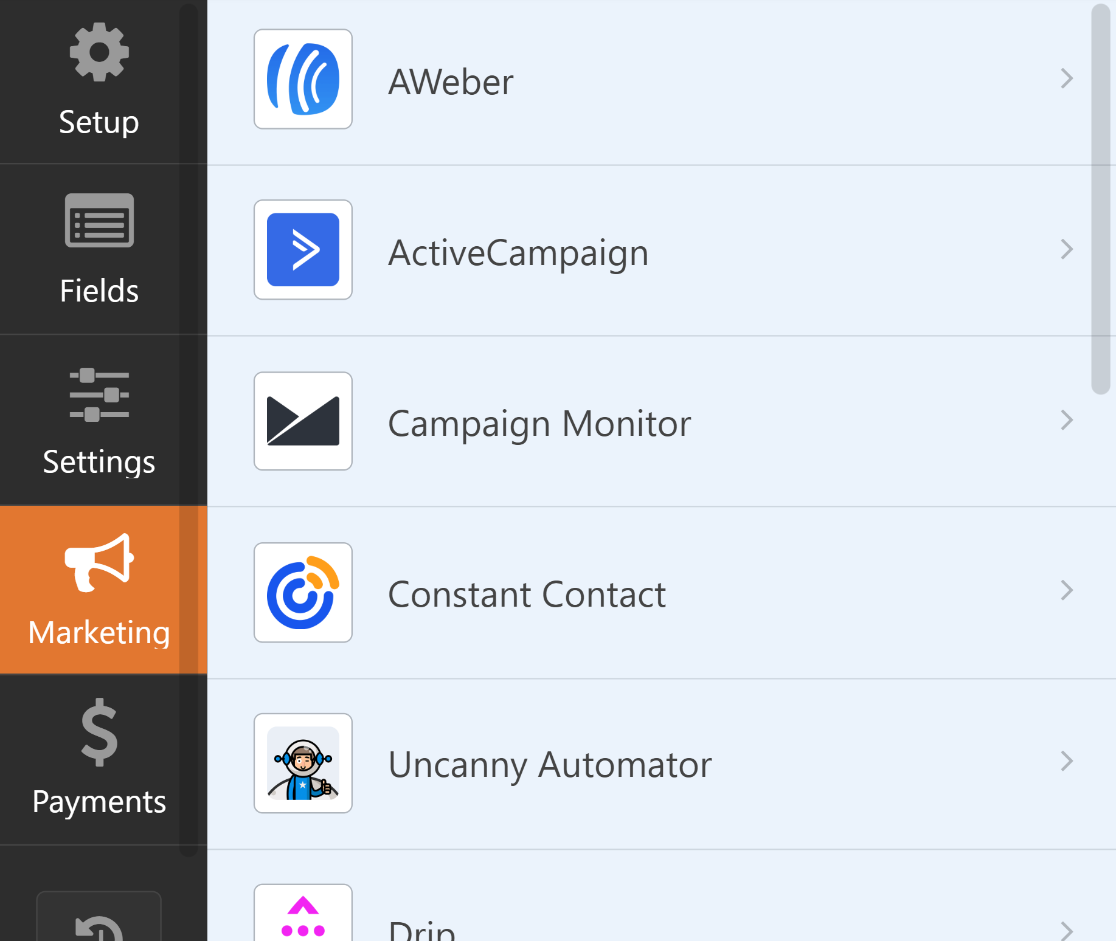
例如, WPForms 可以使用 Uncanny Automator 与 ChatGPT 连接。 您可以使用 ChatGPT 创建智能的、自动生成的表单通知。
虽然 Everest Forms 有一个 Zapier 插件,可以让你在不同应用程序之间自动执行任务,但它需要你使用 webhooks。 因此,该过程稍微复杂一些。
WPForms 可作为 Zapier 中触发器和动作事件的即用型应用程序使用,因此如果您想使用 Zapier 而不是 Uncanny Automator,该过程仍然非常简单。
其他功能和插件
WPForms 和 Everest Forms 都是功能丰富的表单构建器。 他们的一些其他功能如下。
珠穆朗玛峰形式
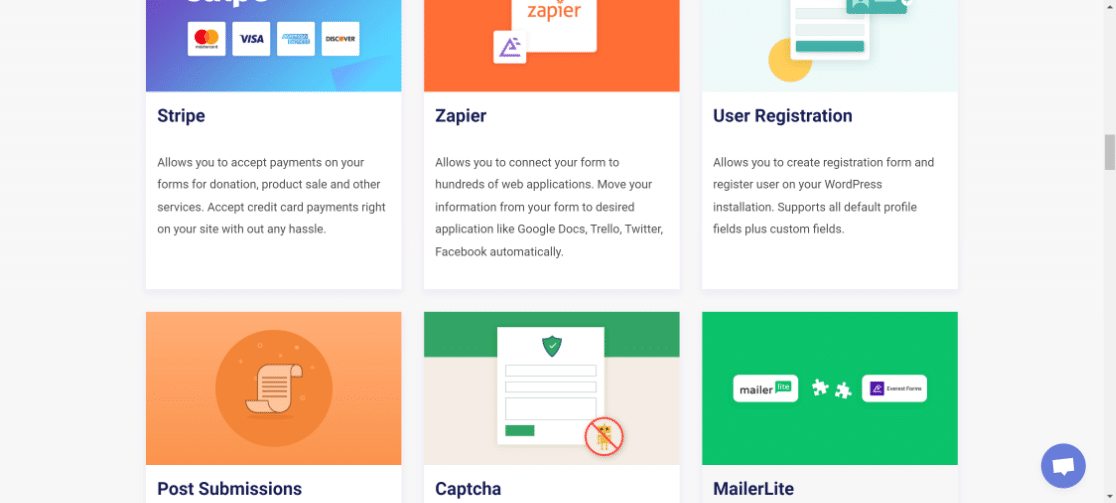
- 前端帖子提交
- 用户注册表
- 会话形式
- 优惠券字段
- 计算器字段
- … 和更多
WP表格
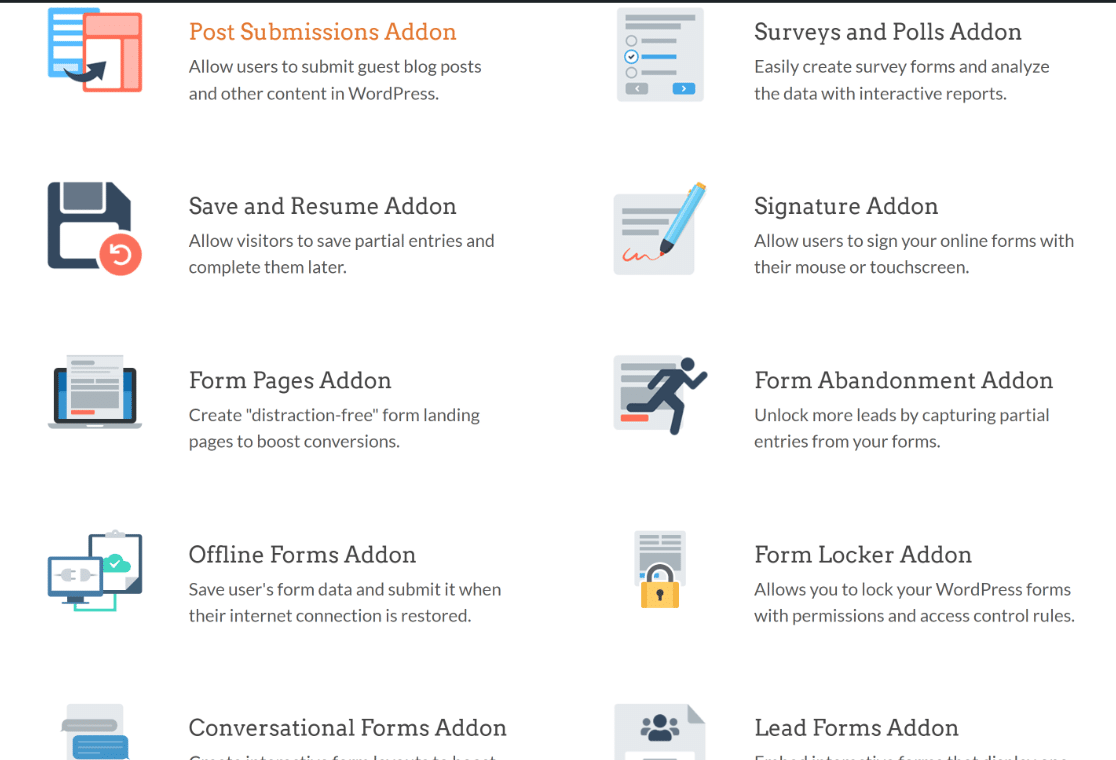
- 前端帖子提交
- 用户注册表
- 会话形式
- 用户旅程插件
- 表格放弃插件
- 无线电场图标
- 表格修改
- … 和更多
这两个表单生成器有许多相似之处。 但是,它们每个都有一些其他缺少的额外功能。
定价:Everest Forms 与 WPForms
WPForms 和 Everest Forms 都有以具有竞争力的价格提供的付费计划。
珠穆朗玛峰形式
Everest Forms 提供 4 种不同的定价计划:
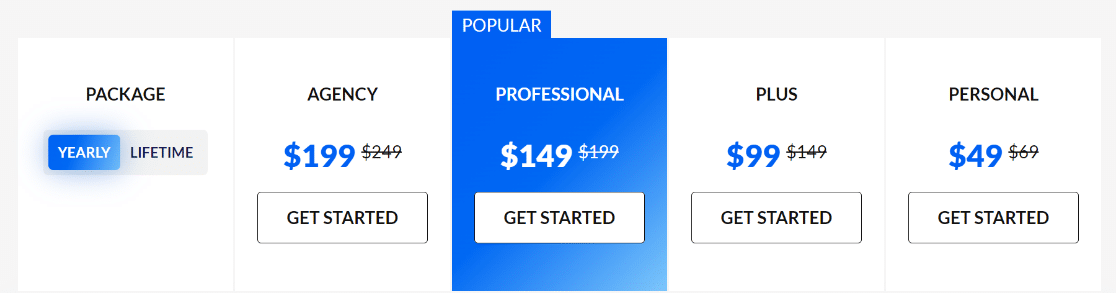
- 个人(49 美元):添加样式定制器、多部分表单、条件逻辑和附加表单字段。
- Plus(99 美元):包括调查表、用户注册、PayPal Standard、营销整合和对话表。
- Professional(149 美元):支持表单限制、帖子提交和所有付费功能。
- 代理商(199 美元):无限站点的所有高级功能。
除此之外,Everest Forms 还有一个免费版本,使您无需支付一分钱即可构建基本表单。
WP表格
WPForms 还有 4 个定价计划:
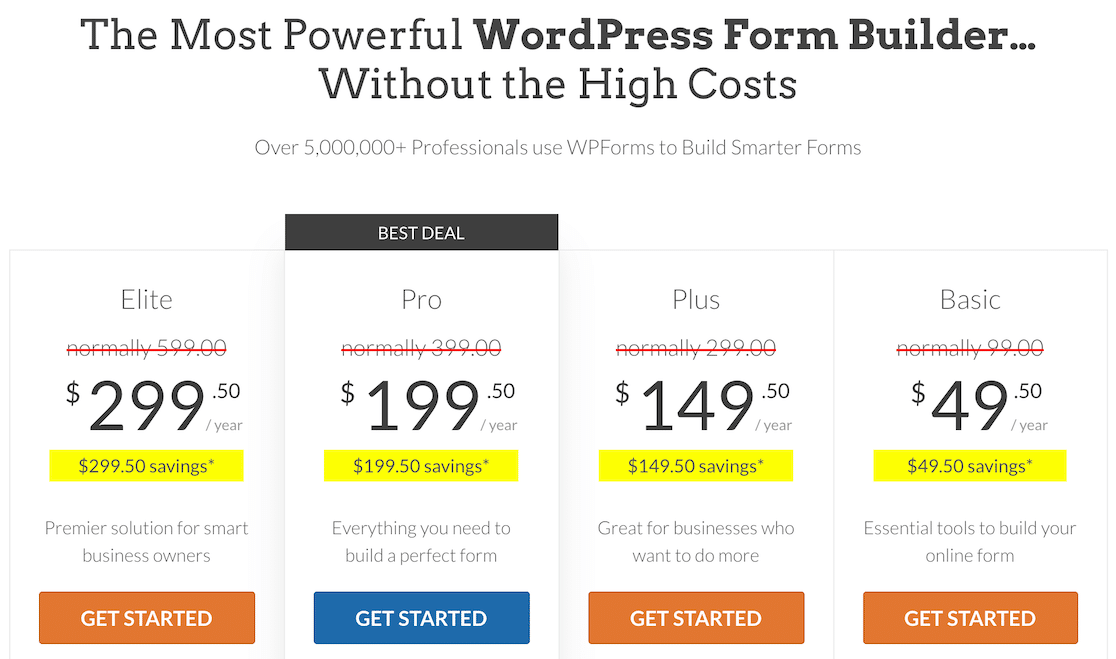
- Basic(49.50 美元):包括数百个表单模板、条件逻辑、多页表单、表单布局、条目管理和高级垃圾邮件防护。
- Plus ($149.50):添加营销整合。
- Pro(199.50 美元):支持 PayPal、Stripe 和 Square 集成、Lead Forms 插件、对话表单、用户旅程插件和奖励表单模板
- Elite(299.50 美元):添加 HubSpot、Salesforce、Authorize.net 和 webhooks 支持。
WPForms 的免费版本不会为您提供条目管理,尽管您的所有条目都安全地存储在云中。 因此,如果您决定升级,只需单击一下即可轻松恢复所有条目。
但是免费版比 Everest Forms 有更多的功能。 例如,您可以获得超过 45 个表单模板、无需代码即可自定义每个表单外观的表单样式、单击即可撤消错误的表单修订,以及各种其他免费功能。
我们的支持经验:Everest Forms 与 WPForms
Everest Forms 提供两个主要的支持渠道:工单和文档指南。
他们拥有一支知识渊博的支持团队,对查询和技术问题的回复率令人印象深刻。
如果您需要了解更多关于使用 Everest Forms 不同功能的信息,您可以查看他们的文档指南。 目前,Everest Forms 拥有超过 120 篇文档文章,数量相当可观。
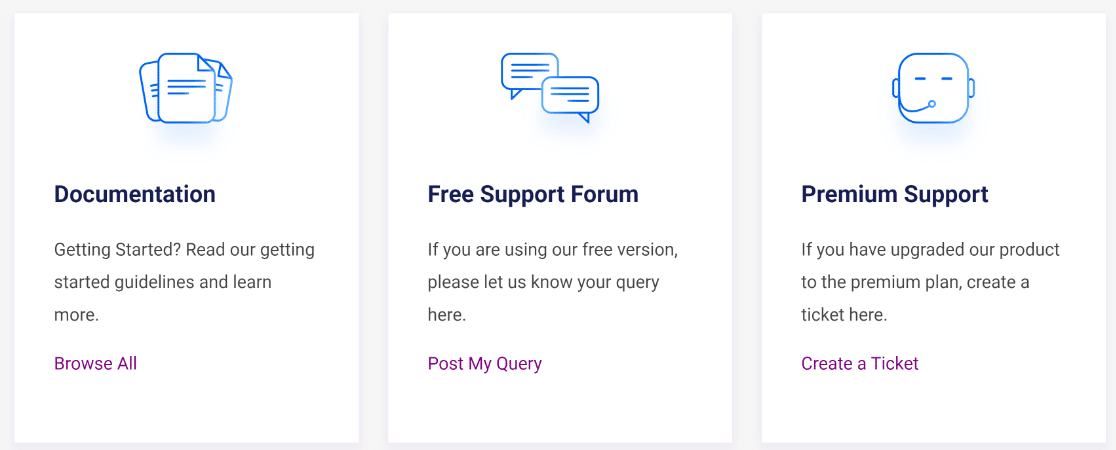
WPForms 提供三个支持渠道:票证、文档指南和一个拥有超过 20,000 名活跃成员的 Facebook 群组。
支持团队努力将第一响应时间保持在 60 分钟以内。 支持票响应的质量和及时性是 WPForms 客户满意的高评价背后的原因之一。
文档指南包含有关 WPForms 每个功能和方面的详细信息。 目前,有超过 200 个文档指南为新客户和现有客户提供深入的产品知识。
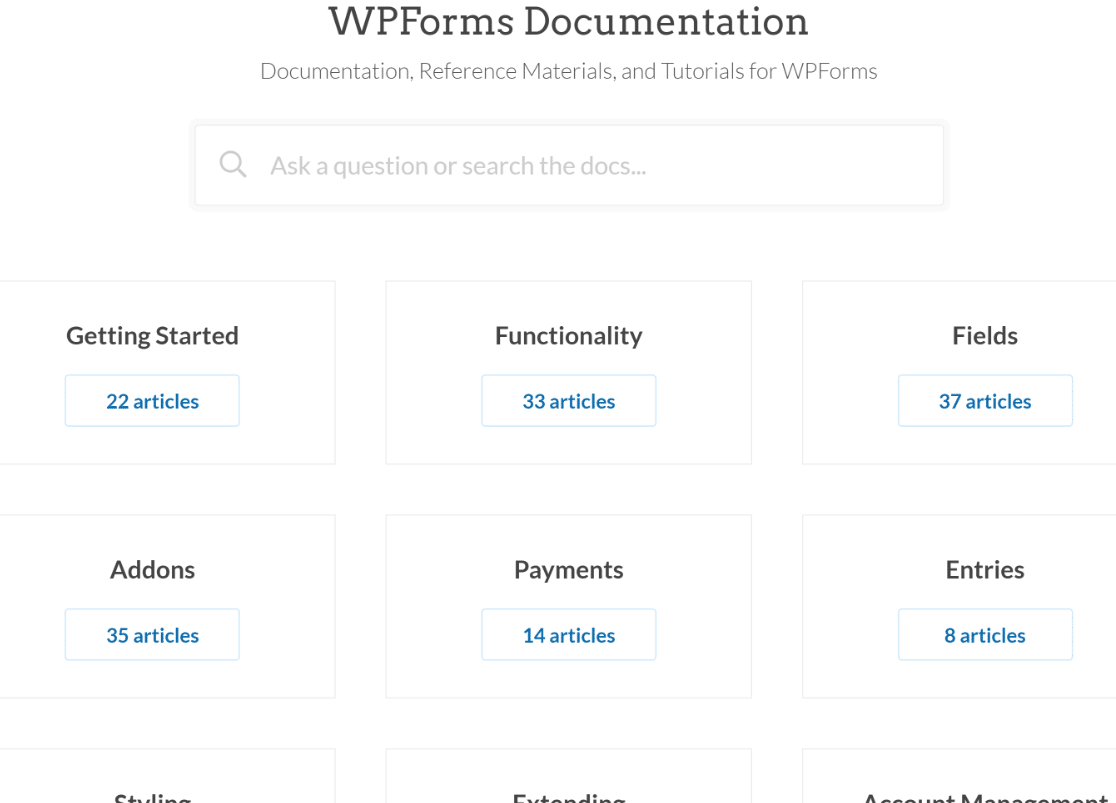
最后,Facebook 上的 WPForms VIP 圈子是客户和团队成员讨论问题并提供有用建议和解决方案的绝佳场所。
Everest Forms 与 WPForms:哪个选项更适合您?
WPFroms 和 Everest Forms 是 WordPress 上评价最高的两个表单插件。 但是你只能选择一个。
Everest Forms 具有出色的表单样式自定义功能,而 WPForms 具有超级用户友好的表单样式选项。 考虑到 Everest Forms 的样式自定义是付费功能,而WPForms 是免费提供的,我们认为大多数客户会发现 WPForms 具有更大的价值。
此外,Everest Forms 没有与 WPForms 中包含的内容字段等效的内容。 这意味着使用 HTML 是您向表单添加文本和媒体的唯一方式。 但是使用 WPForms 内容字段,您可以使用富文本编辑器来实现这一点,并将您的表单设计提升到一个新的水平。
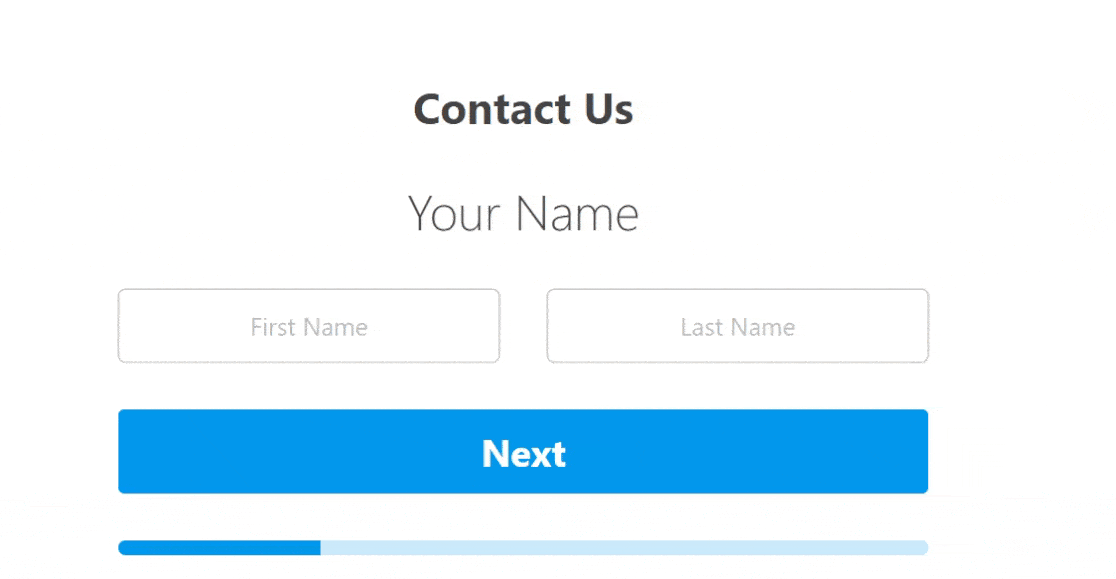
WPForms 的另一个独特功能是 Lead Forms 插件。 在潜在客户表单模式下,WPForms 会自动创建可嵌入的多部分表单,其中包含可自定义的时尚容器。 在 Everest Forms 中可以达到相同的效果,但 WPForms 的 Lead Forms 模式让它更快更容易。
在易用性方面,两个表单生成器都非常出色。 但是 WPForms 有一个更简洁的用户界面,可以覆盖整个屏幕,以便于使用。
最后, WPForms 为您提供了 600 多个模板,可帮助您更快地添加表单。 Everest Forms 只有 9 个以上的表单模板,所以这是一个很大的限制。
总的来说,这两种形式都不会出错,但是如果您希望通过样式功能尽可能轻松地使用模板,并使用零代码进行高级自定义,WPForms 是您可以获得的最佳表单构建器插件。
接下来,使用表单捕获更多电子邮件地址
现在您已准备好为您的站点获取表单生成器,您可能想了解如何利用您的表单来增加您的电子邮件列表。 一种技术是提供资源的免费下载,以换取您可以通过表单收集的电子邮件地址。
此外,如果您想运行智能着陆页实验以提高转化率,请查看我们的 Google 优化工具替代方案列表(请记住,Google 优化工具将于 2023 年 9 月停用)。
立即创建您的 WordPress 表单
准备好构建表单了吗? 今天开始使用最简单的 WordPress 表单生成器插件。 WPForms Pro 包含大量免费模板,并提供 14 天退款保证。
如果本文对您有所帮助,请在 Facebook 和 Twitter 上关注我们以获取更多免费的 WordPress 教程和指南。
